Hoe zoom activeren in Outlook om automatisch vergaderingen te plannen?
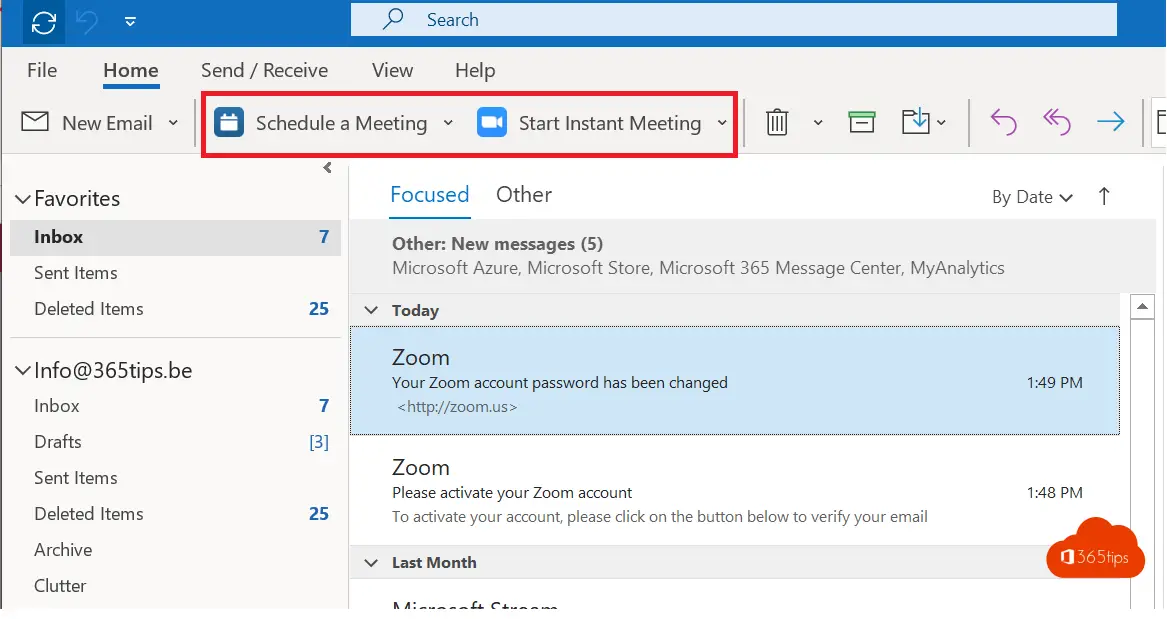
Integraties zijn een uitdaging om het beste te halen uit verschillende oplossingen. In deze blog leg ik uit hoe je Zoom kan integreren in Office 365 met als doel om Zoom beschikbaar te stellen in de agenda van alle gebruikers.
Integratie van third-party applicaties
Surf naar: https://portal.office.com/adminportal – als Global Administrator
Druk op Integrated Apps bij Settings.
Get Apps: Zoek naar Zoom voor Outlook
Activeer Zoom voor Outlook voor de volledige organisatie.
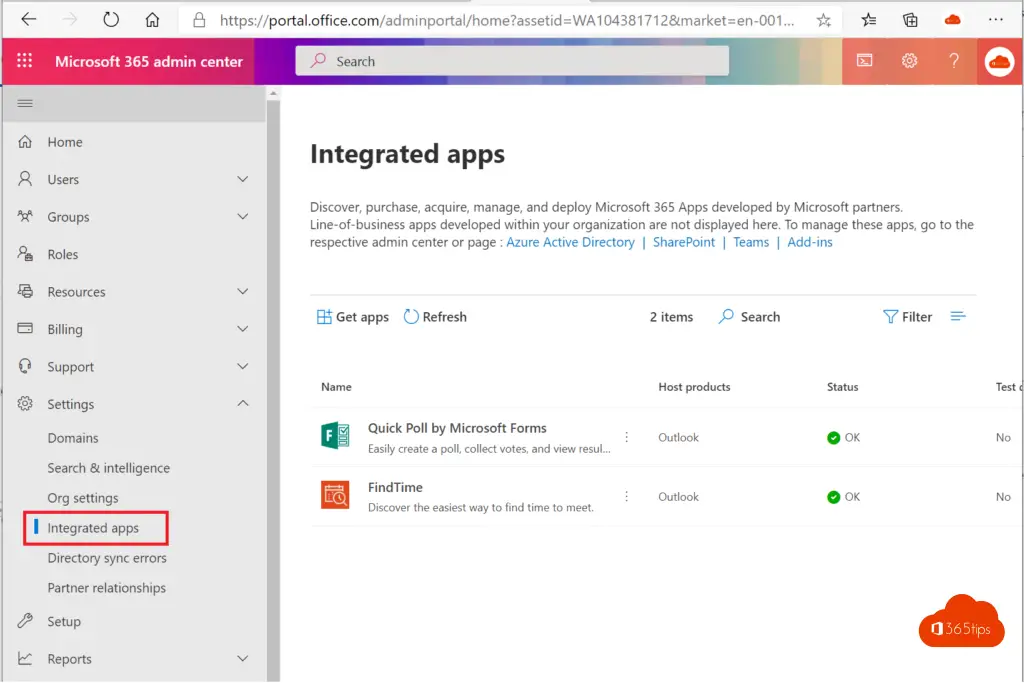
Je kan kiezen om deze applicatie aan een groep toe te kennen of de volledige organisatie. (Of enkel jezelf)
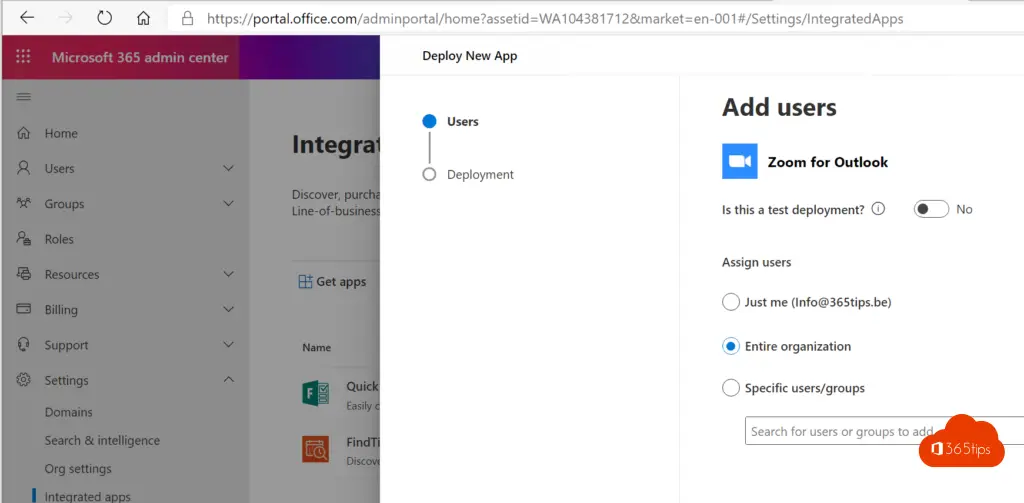
Als de Zoom applicatie is uitgerold zie je hier de resultaten.
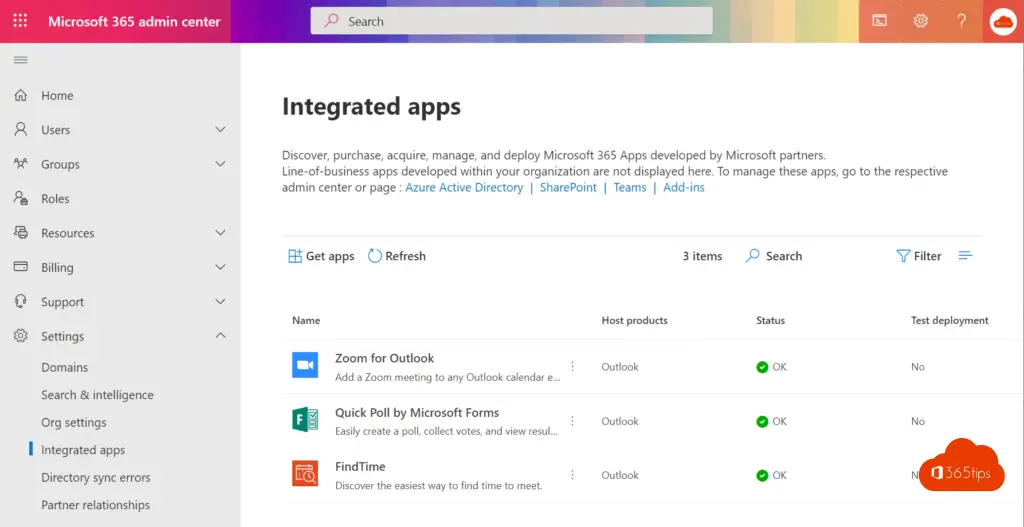
Een Zoom vergadering opzetten in Outlook
In zoom een vergadering inplannen kan via verschillende manieren.
Je kan je URL delen zodat mensen altijd naar jouw vergadering kunnen komen. -> Druk in de zoom client op ‘Schedule’ -> Voer een topic in, een startdatum en alle andere gewenste parameters.
Druk vervolgens op Save.
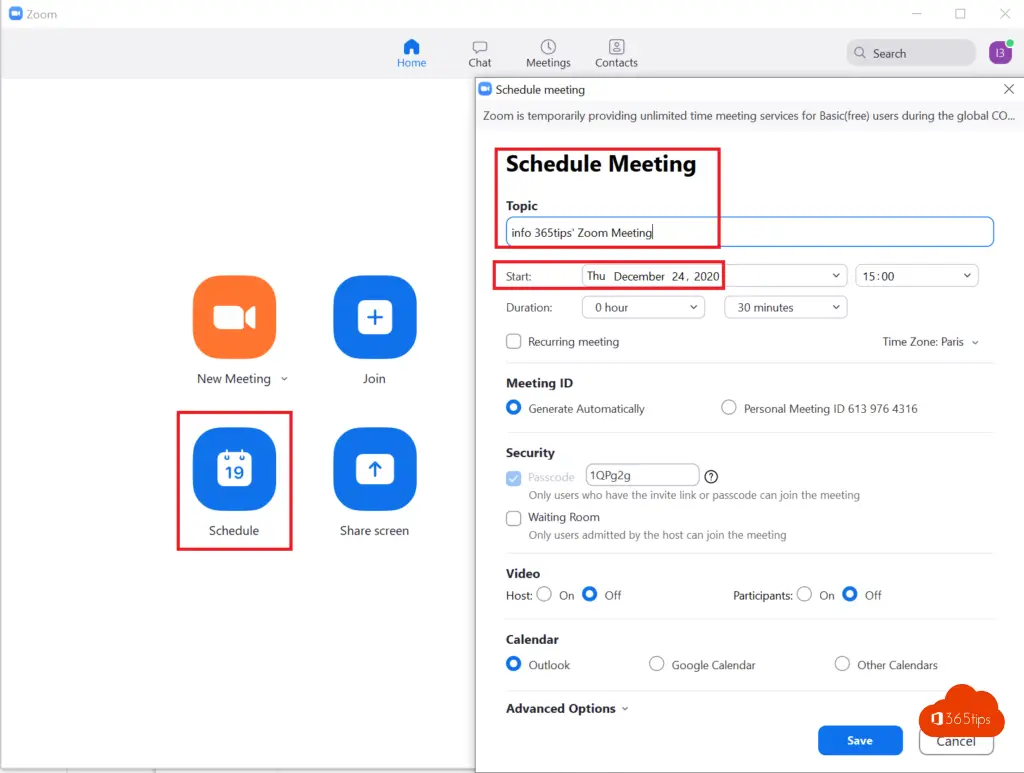
Een Zoom URL distribueren via berichten
via Mail, Whatsapp, Outlook of andere kanalen kan je de link van de vergadering delen.
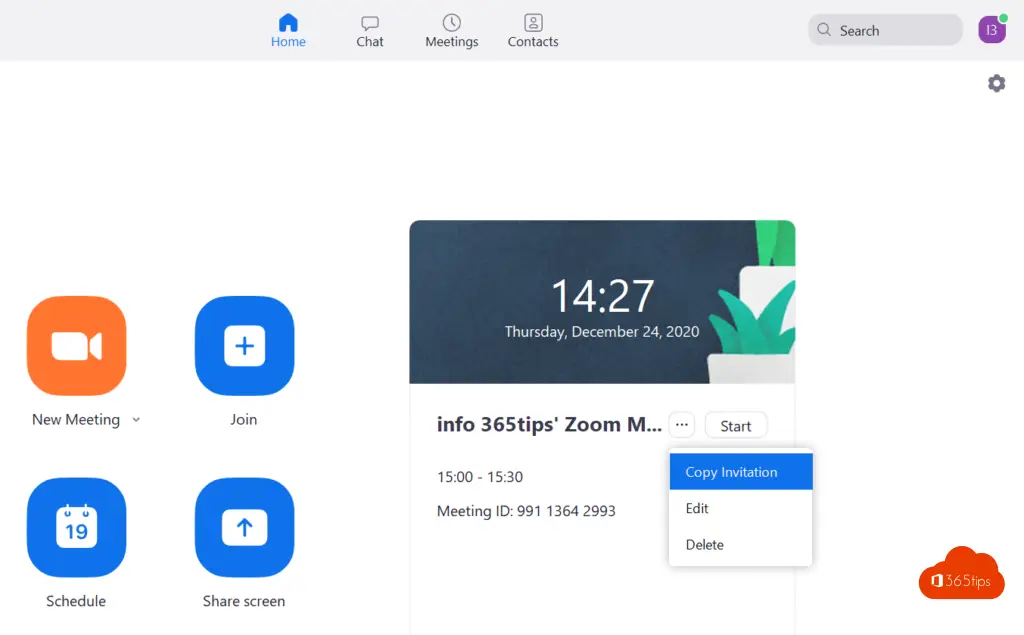
Via de Outlook client (fatclient)
Een 2de mogelijkheid is via Microsoft Outlook. Hiervoor moet je bij instellingen Outlook integratie inschakelen. De Outlook applicatie van Zoom kan je eerst downloaden.
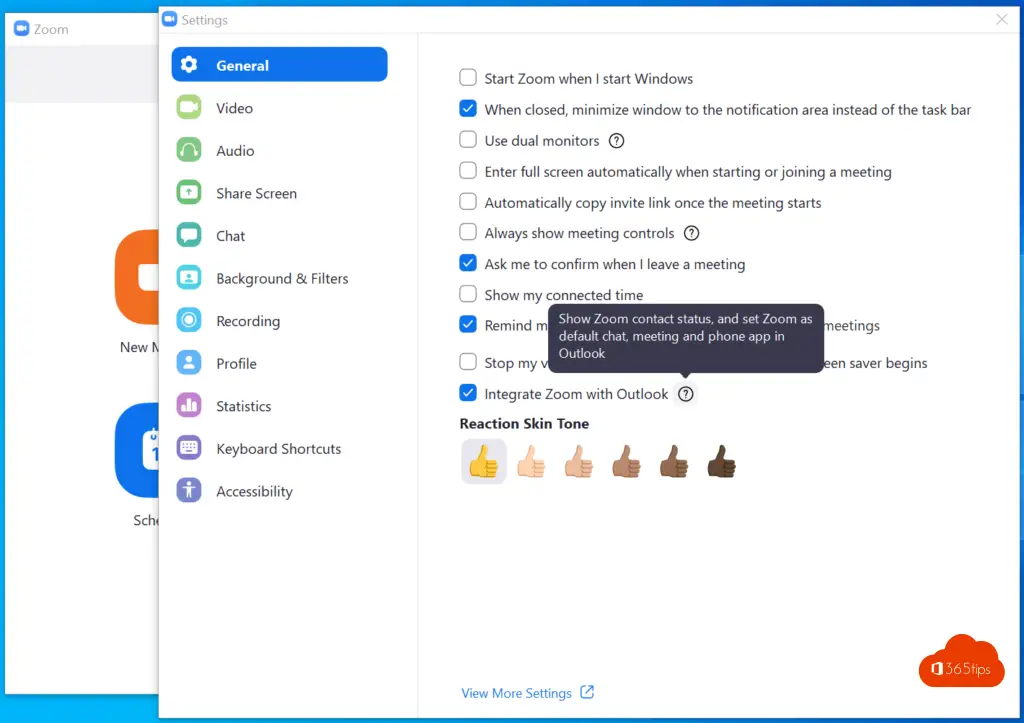
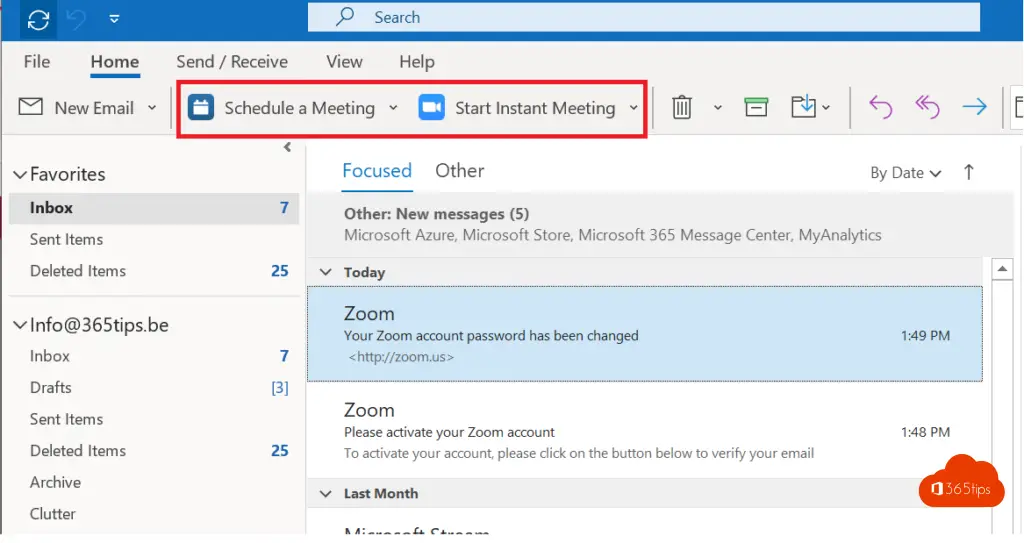
Als je drukt op Schedule a meeting in Outlook zie je onderstaande weergave. Hier kan je dadelijk Save drukken.
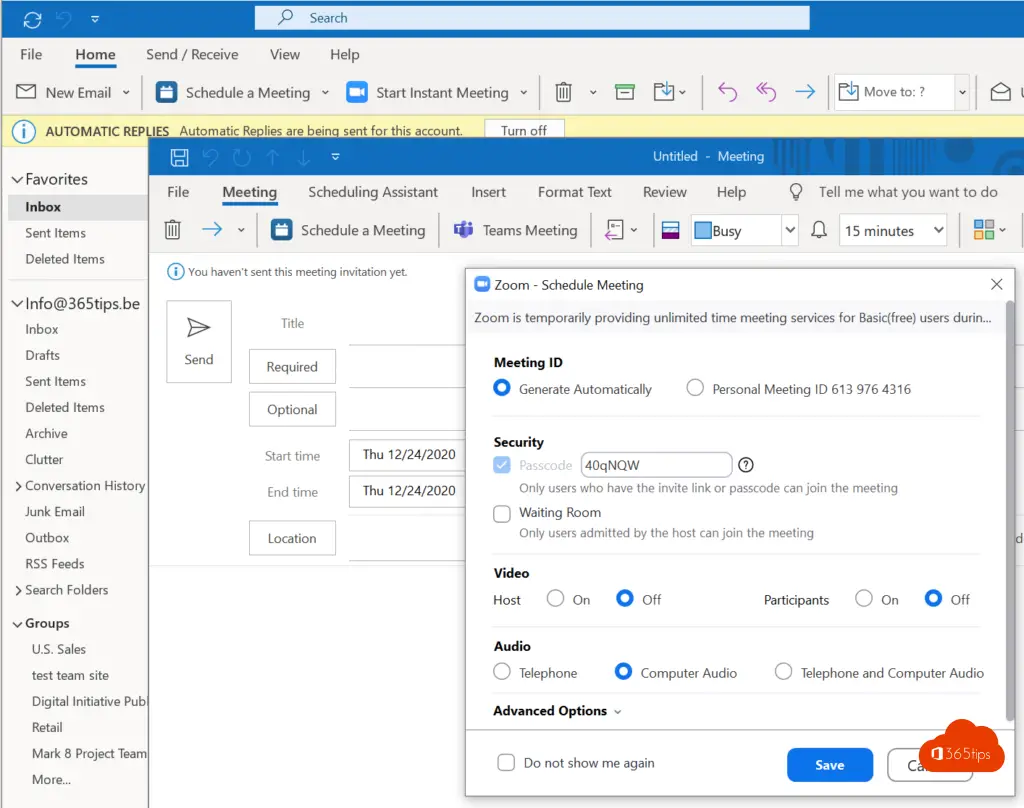
Kies de gewenste ontvangers
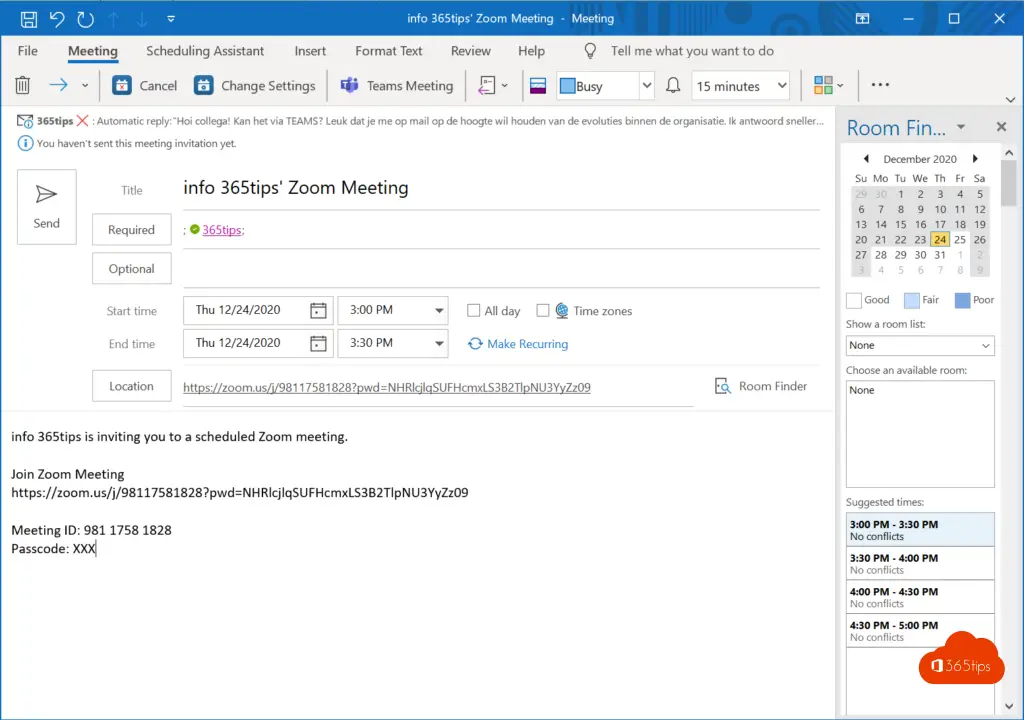
Nu heb je een vergadering aangemaakt via de Zoom outlook plugin.
Via Outlook online
Door de integratie te doen in de tenant kan je via de webweergave een Zoom meeting plannen.
Surf naar: https://outlook.office.com -> En druk op kalender.
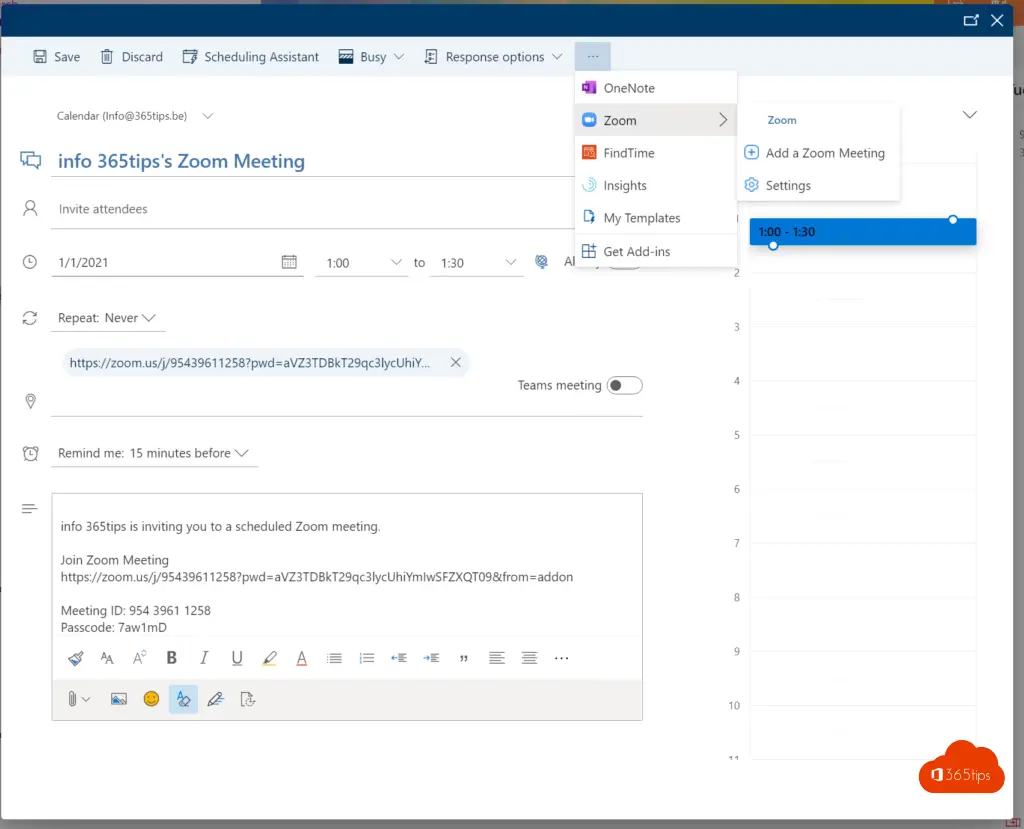
Dit is de meest praktische manier om een vergadering te plannen zonder dat je de toestellen moet aanraken.
Andere blogs
Zoom | De meestgevraagde tips en tricks — Handleiding
Microsoft Teams versus Zoom | Vergelijking functies
E-mail bericht invoegen van Microsoft Outlook naar Microsoft Teams
Schakel automatische toegangsbeoordelingen in voor gastgebruikers in Teams
Signal installeren om veilige berichten te versturen
Handleiding: Telefoneren met Microsoft Teams – Telefonie – Calling